■入力用のエクセルCSV形式のデータのフォーマット
フォーマットは次のようなシンプルな内容です。
地点名、X座標、Y座標、Z座標、変数1、変数2・・・・
次に具体例を示し、フォーマットの詳細な解説をします。
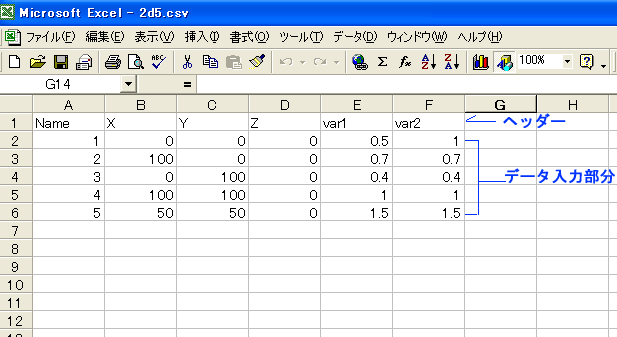
【解説】
- ヘッダーのName、X、Y、Zは固定部分で、それぞれ、地点名(半角文字に限る)、X座標、Y座標、Z座標を表します。入力データが2次元平面上のデータであれば、Z座標は、上の例のように0と入力してください。
- Name列の地点名を「.」(半角ドット)とすると画面上に表示される地点名と「.」を描画しないようにすることができます。固定値境界等の定点を測定点として描画させたくない場合に利用してください。
- var1以降の列が、補間したい変数(計測データ)の入力部分です。この例ではvar1とvar2が変数名になりますが、変数名は任意の文字列(以下の【予約変数名】には注意してください)を入力できます。変数が複数ある場合は、同様に列を追加してください。
- 仮に、Z座標のデータを補間することが目的の場合は、上の例のようにZの列は0とし、変数の列にZ座標を記入してください。
- 本ソフトの座標の原点(0,0,0)は画面の左下にあるX,Y,Z軸の右側にあります。
これに付随して、入力データの各測定点の座標は、それらの最小座標値が、本ソフト内の原点(0,0,0)に一致するように自動的に平行移動されます。
一方、DXFデータに関しては、DXFが持っている座標値をそのまま読み込んで使用します。
読み込んだ後に図面と測定点の表示がずれるような場合は、
これらのことを考慮し、CADソフト側で読み込む図面を調整(平行移動)して、再度読み込んでください。
【データ入力部分で使用できる特殊文字】
データ入力部分で次の特殊文字を使用することができます。
数字< |
大なり記号で、例えば、データ入力部分に、数字の変わりに、「10<」と入力するとプログラムはこのセルの値を10と認識します。つまり入力された数字をそのまま数値として認識します。 |
<数字 |
小なり記号で、例えば、データ入力部分に、数字の変わりに、「<10」と入力するとプログラムはこのセルの値を1と認識します。つまり入力された数字に0.1をかけた値を数値として認識します。 |
ND |
例えば、データ入力部分に、数字の変わりに、ND」と入力するとプログラムはこのセルの値を0.0001と認識します。 |
| |
|
| |
|
【予約変数名】
・速度ベクトルの各軸方向の成分の変数名は、それぞれ、XVEL、YVEL、ZVELとしてください。
・変数名、Velocityには、XVEL、YVEL、ZVELの大きさ(2乗和のルート)が自動的に格納されるので、この変数名は使用しないでください。
・変数名、X、Y、Zには、各軸方向の座標データが自動的に格納されるので、この変数名は使用しないでください。
・変数名、PRPSは、このダイアログボックスでブランクファイルを使用した場合に自動的に作成される変数で、表示領域(=0)と非表示領域(=198)を区別するための値が代入されます。
|